在word内联公式中插入MathType时 如果有多余的空间怎么办?
在word文档中插入MathType内联公式后,发现会有多余的空格,所以使用编辑公式很麻烦,因为我们应该尽力消除这些多余的空格。空白的原因是额外的空白被添加到已知的Word文档中作为工作空间。当内联公式是一行文本中的最后一个对象时,会出现此问题。下面我们来看看详细的解决方案。
软件名称:MathType mathtype v6.9B简体中文已安装软件大小:9.82MB更新时间:2016-02-06立即下载1。退出Word和MathType程序。这里的退出MathType不仅指打开的MathType窗口,还指所有退出MathType的程序,包括MathType服务器。只要在Word中打开MathType,这个服务器就会自动运行。在消息通知区域,仔细检查MathType服务器是否已关闭。
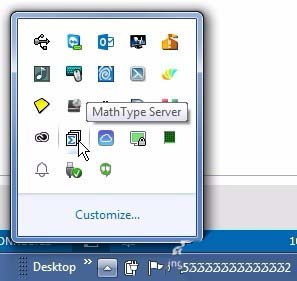
2.点击左下角的“开始”按钮。在搜索框中键入“regedit ”,然后按enter键打开注册表。如果您需要输入管理员密码进行确认,只需输入密码并继续。

3.或者可以按“Win R”打开“运行”窗口,也可以键入“regedit”并按回车键打开注册表。

4.找到以下路径:HKEY _当前_用户\软件\设计科学\ dsmt6 \ word命令\
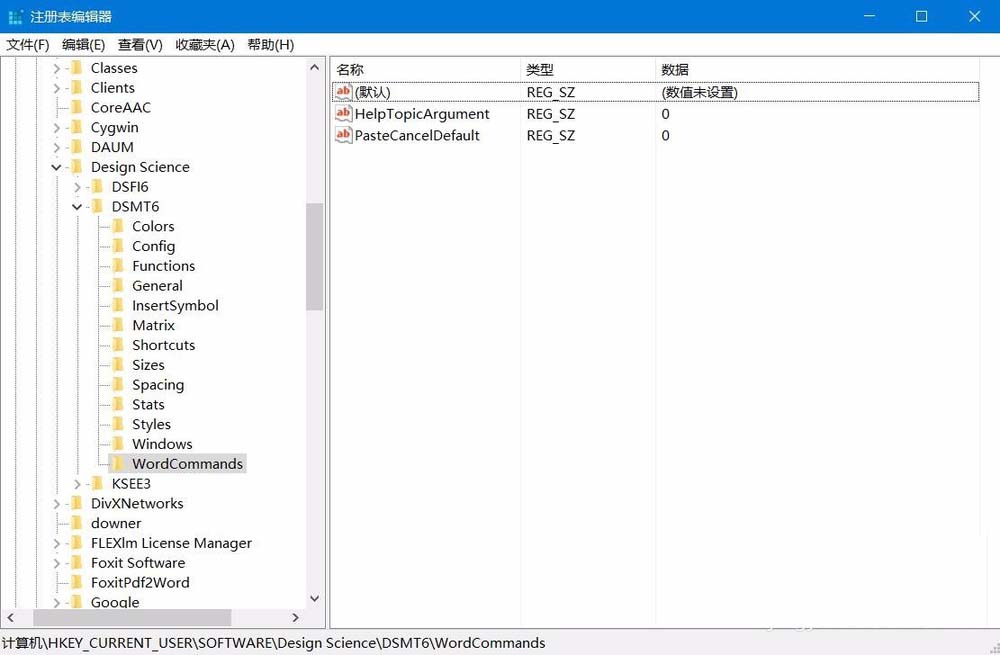
5.在空白处单击鼠标右键,创建一个字符串值类型的新注册表,该注册表名为NoSpaceAfterInline,值设置为1。
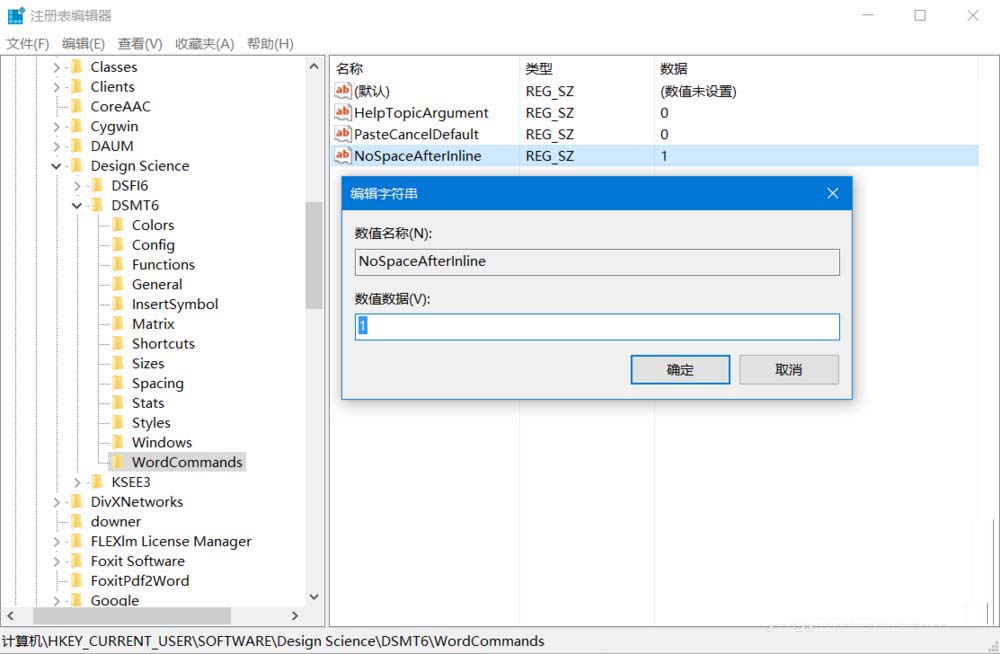
6.退出注册表后,打开Word插入内联公式,不会有多余的空格。
以上是MathType去除多余空格的教程。希望大家喜欢。请继续关注。
相关建议:
如果word输入的公式使用MathType进行浮点运算会怎么样?
MathType括号中的公式内容不能居中怎么办?
如何在word中安装MathType6.9公式编辑器?
版权声明:在word内联公式中插入MathType时 如果有多余的空间怎么办?是由宝哥软件园云端程序自动收集整理而来。如果本文侵犯了你的权益,请联系本站底部QQ或者邮箱删除。

















